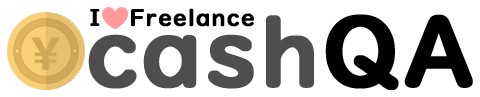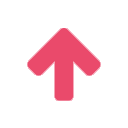やよい青色申告のバックアップと復元方法です。やよい青色申告のインストール版を利用していて、事業所データが消えたと思ってもまずは焦らずにバックアップの確認を行いましょう。
データの保存先や復元方法等、知っておくとパソコンの買い替えの時にも役立ちますので、今回はやよい青色申告のソフトの保存先等を含めて詳しく見ていきたいと思います。
やよい青色申告の手動バックアップと手動復元
データフォルダがデフォルトの設定の場合
手動バックアップ方法
「マイドキュメント」の中の「yayoi」フォルダを全て保存。
C:\Users\(ユーザー名)\Documents\Yayoi手動で復元する方法
「やよいの青色申告」メニューリストの「ファイル」の中の「バックアップファイルの復元」から対象ファイルを選択。
ソフトウェア上からもバックアップは可能ですが、全てのデータを一括でバックアップするには、手動バックアップの方が早いです。
パソコンの買い替えやデータ移行などの管理でも利用できますので、定期的なバックアップも心がけましょう。
またパソコンの移行にはライセンスの解除をしておくことを忘れずに行いましょう!
やよい青色申告のソフト上で行う
PCの難しい操作でなく、やよいのソフト内で行う方法です。
バックアップする場合

メニューバーの[ファイル]から[バックアップ]をクリックします。
[事業所データのバックアップ]画面が表示されますので、保存先を指定します。
[名前を付けて保存]画面から保存する場所を選択しデータを書き出します。
これで、現在までのデータのバックアップが完了します。
データの復元をする場合
メニューバーの[ファイル]から[バックアップファイルの復元]を選択します。
[バージョン]からバックアップした弥生製品のバージョンを選択し[参照先の設定]をします。
[データコンバータ]画面が表示され、コンバートされます。
バックアップのメリット
やよいの青色申告のバックアップはデータを保護する目的の他に、新たな操作を行う前のバックアップとしても利用できます。
自動バックアップではどのタイミングでのデータかの把握が難しい時でも、自分のタイミングでバックアップをとっておくことで、次年繰越等のミスにも対応できます。
修正申告が必要な修正でなければ、バックアップのタイミングまで戻って仕訳を行えるので、こまめに複数のバックアップを用意してもいいかもしれません。
まとめ
今回はやよいの青色申告のバックアップと復元を、ソフト上で行う方法と手動で行う方法のお話でした。
大事なデータを管理しているので、ソフトウェアのバックアップは必須ですが、自分での切りの良いタイミングでバックアップできると作業の効率化にも繋がります!
アイラブフリーランス!